La Nación/GDA
Aunque los expertos coinciden en que el uso de celulares y tabletas debe reducirse al mínimo en los primeros años de vida, es frecuente que los adultos presten su teléfono a los niños para que miren videos y se entretengan.
Si vamos a ofrecerle el dispositivo a un niño, es muy recomendable apelar a dos herramientas básicas para prevenir que, en su inexperiencia y curiosidad, se crucen con contenidos almacenados en el celular que, por el motivo que sea, no eran para sus ojos: sea porque entraron a YouTube y el algoritmo los fue llevando de videos infantiles a contenido equívoco; porque pasean por un Instagram que asume que quien lo mira es un adulto, o porque entran en la galería de fotos y videos del dispositivo y se encuentran con contenido íntimo,
Modo niños
El primer paso es activar el “modo niños” que traen los smartphones modernos, que crea un “corralito” virtual para los niños del que no pueden salir salvo que lo autorice la persona dueña del dispositivo (con una clave o su huella digital), donde solo estarán visibles las aplicaciones previamente habilitadas por los adultos (un par de juegos, alguna aplicación de videos) y ya. Si intentan salir (por error, por algún movimiento torpe, por simple inocencia) el sistema los mantendrá dentro de ese espacio limitado y seguro. Incluso es posible definir un tiempo de uso, luego del cual el teléfono se bloquea.

Samsung incluye preinstalada una aplicación llamada Kids en sus teléfonos más recientes que activa esta opción; los últimos teléfonos de Motorola traen preinstalado el Family Space, con funciones similares. En ambos incluso es posible crear perfiles con las aplicaciones preferidas de cada niño. Una tercera alternativa es descargar Kids Place de la tienda de Google, que funciona en cualquier teléfono con Android. En el caso del iPhone, la herramienta a usar es el Acceso guiado de iOS, que ofrece un concepto levemente diferente: cuando configuramos esta opción (desde los Ajustes del teléfono), podemos activar manualmente un bloqueo especial al cargar una aplicación (YouTube Kids, por ejemplo) de tal forma que solo se podrá salir de esa app con una clave. Todas estas herramientas son gratis.
Carpetas o apps ocultas
Una alternativa a este modo es usar alguna de las funciones de privacidad de Android o de iOS, que permiten ocultar de la vista de todos una app específica o fotos y videos seleccionados que la persona dueña del dispositivo quiere preservar de miradas ajenas, por el motivo que sea.
Por ejemplo, los teléfonos Samsung tienen una función para la Galería multimedia que permite ocultar un álbum de imágenes o videos. Para eso hay que ir a la vista de álbumes de la Galería y, en el menú de configuración, elegir cuál quedará oculta en esa app. Como bien avisa la compañía, esto no impide que no sea visible desde otra aplicación capaz de reproducir videos o cargar fotos, por lo que en ese caso se deberá usar la función Carpeta segura (que también viene preinstalada en el teléfono) que crea un espacio confidencial solo accesible con una contraseña: está cifrado, así que tampoco se podrá ver si se enchufa el teléfono a una computadora.
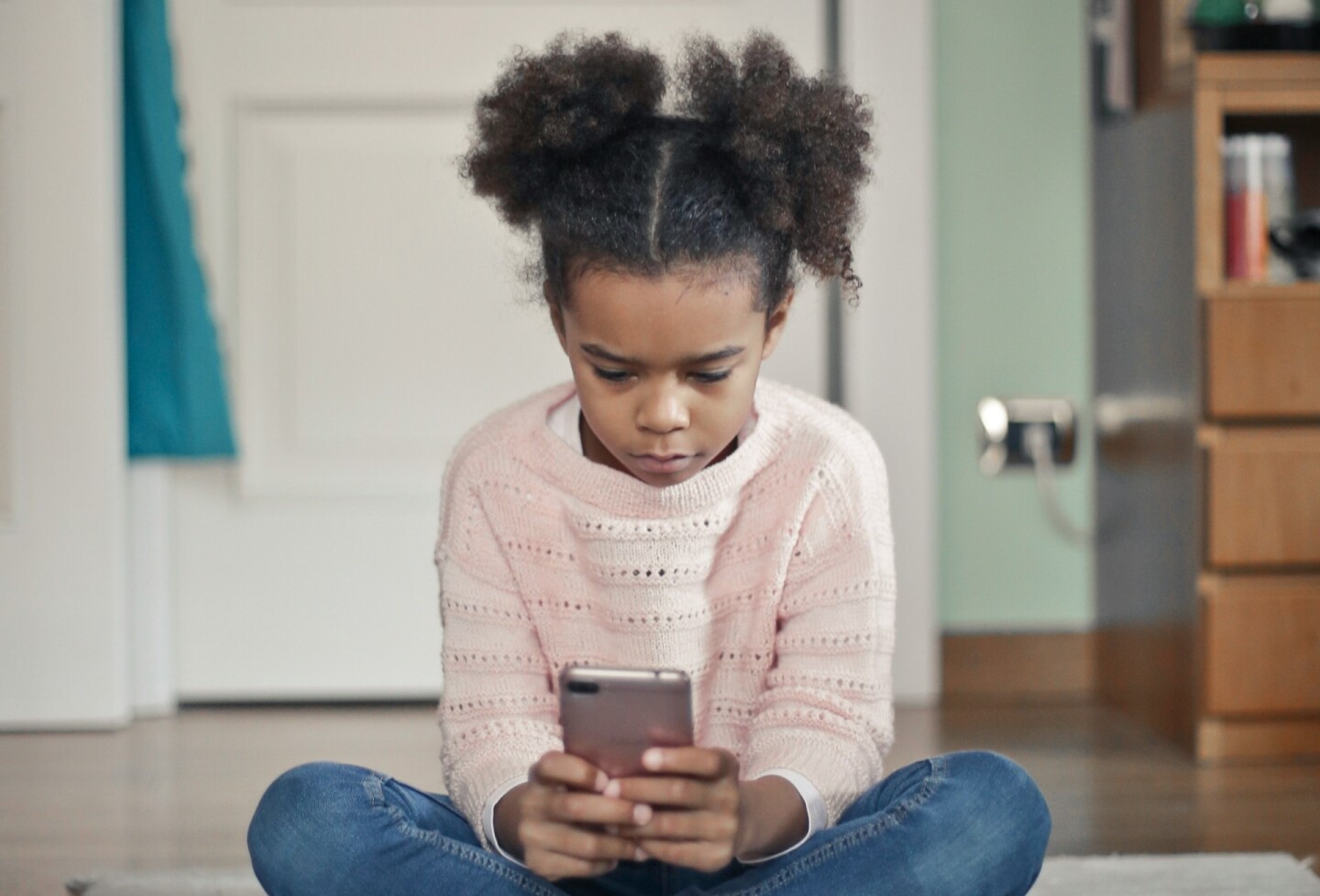
En el caso de teléfonos de Motorola, usan la app de Fotos de Google como galería de imágenes; allí también se puede crear un álbum con contenido específico y ocultarlo; esta Carpeta Privada de Google Fotos solamente será accesible con clave, y su contenido quedará oculto para el resto de las aplicaciones. Esto aplica para cualquier teléfono con Android. En el caso de Motorola, los modelos más recientes traen una herramienta que se llama Moto Secure, que permite crear un espacio donde poner archivos y aplicaciones que únicamente se verán con una clave.
Para el iPhone la alternativa está en usar la función Álbum oculto en la app de Fotos, que deja de mostrar imágenes y videos en la galería, y al que se le puede poner una clave de autenticación.
Una alternativa multiplataforma es activar el Almacén personal de OneDrive, una carpeta segura, oculta del resto del sistema operativo y bloqueada por una clave; la versión gratis de OneDrive tiene 5 GB de almacenamiento para cualquier tipo de archivos.






